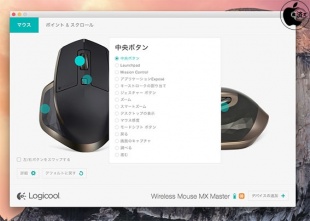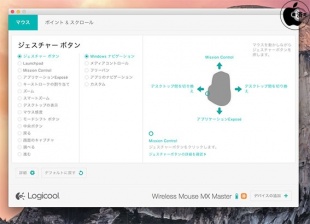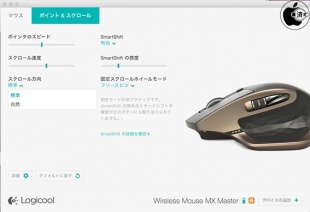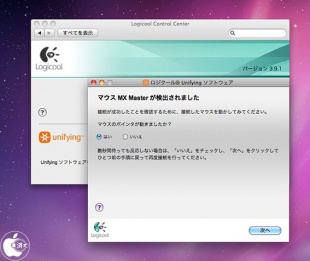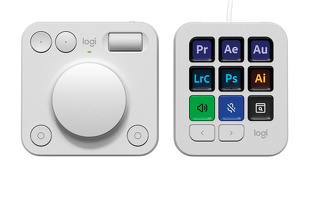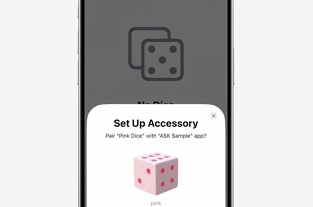ロジクールのSmartShift機能が復活し、Bluetooth Smart接続にも対応したワイヤレス マウス「Logicool MX Master」を試す
※本サイトは、アフィリエイト広告および広告による収益を得て運営しています。購入により売上の一部が本サイトに還元されることがあります。
ロジクールのワイヤレス マウス「Logicool MX Master」を試してみました。
同社のマウスのフラグシップモデルで、2006年9月に発売されたLogicool MX Revolution、2009年11月に発売されたLogicool Performance Mouse M950の後継機種となります。
Unifying(2.4 GHz)接続に加え、Bluetooth Smart(Bluetooth 4.0以降対応)接続にも対応しています。
デザインは、同社のゲーミングマウスに似た近未来的なデザインとなり、ジェスチャーボタンの回りは、幾何学的なデザインがされています。
親指が当たる部分に横位置で縦に回る「ページ間を切り替え」ホイールが搭載されています。
これは、MX Revolutionのアプリケーション切り替え用のホイール状レバーに似た感じですが、無限スクロールするという点が異なり、クリック機能はありません。
底面は、上から、電源ボタン、接続ボタン、Darkfieldレーザートラッキングセンサー、接続先切り替えボタンとなっています。
Unifyingの接続先切り替えは、これまでMac側でしか行なえませんでしたが、この製品は3つのMacまでマウス側で切り替えが可能となっています。
また、底面がフラットではなく、設置面以外が彫り込まれているため、少し荒めの机の上でも操作しやすくなっています。
本体の充電は、M950同様に、フロントにあるmicroUSBコネクタに、附属のUSBケーブルを接続して充電を行ないます。
1回の充電で最大40日使用することが出来ます。
MX Revolutionの場合は最大14日、M950の場合は最大1ヶ月でした。
MX Revolution、MX Master、M950を並べてみました。
MX RevolutionからM950へは、ボディ筐体が大型化されましたが、M950からMX Masterへは、若干フラット化されたため、奥行きは2.3mm短くなっていますが、横幅は2.2mm、高さは1.4mm長くなっています。
MX Revolutionは147g、M950は147g、MX Masterは145gと重量的な変化が最小限に抑えられています。
なお、2008年4月に発売されたキーボードとマウスのセット「Cordless Desktop MX5500 Revolution」に同梱されていたMX Revolutionは、Bluetooth接続に対応していましたが、単独発売はされませんでした。
底面部分を比べてみました。
M950の場合は、充電式単三電池が採用されており、電池の交換が容易でしたが、MX Masterでは、専用バッテリー式となり、トルクスドライバーを使って空けないとバッテリー交換は出来ない仕様となっています。
対応システム環境は、Unifying接続の場合はOS X Mountain Lion以降、Bluetooth Smartの場合はOS X Yosemite以降で、MacがBluetooth 4.0以降に対応している必要があります。
ジェスチャーボタン部分にあたる場所がフラットになり、手首を机面に付けてマウス操作する方でも、親指を無理に曲げるような違和感が少なくなっている感じがします。
また、MX Revolutionにはあって、M950では無くなった、一定速度以上で回した際、引っ掛かり感なしの高速スピンに自動的移行する「SmartShift」機能が復活しています。
ドライバーとユーティリティは「Logicool Options 5.00」(OS X Mountain Lion以降対応)をインストールします。
緑の丸をクリックすることで、各ボタン部分のアクション割当を変更することが可能です。
ジェスチャーボタンは、本体を動かす方向によって割当機能を変更することが出来ます。
割り当てる位置と方向も、図で表されているので分かりやすくなっています。
ポイント&スクロールタブには、ポインタの速度、スクロール速度、MX Revolutionから継続されているSmartShift機能のオン/オフ、SmartShiftの感度の調整などが行なえます。
スクロール方向を「標準」にした場合、OS X Lion以降から、トラックパッドの指の動きに合わせ、スクロール方向が上下反対になったのを旧方向に戻すことが出来ます。
MX Masterは、OS X Mountain Lion以降の環境が必要ですが、試しに、Mac OS X Snow Leopard以降で使用出来るドライバーとユーティリティ「Logicool Control Center for Macintosh OS X 3.9.1」をMac OS X Snow Leopard環境にインストールし、Unifying経由で接続出来るか試してみました。
Control Centerは表示されませんが、Unifying接続は可能で、OS X標準のマウスと同じ感覚で利用することが出来ました。
ただ、ジェスチャー機能や、各種ボタン割当は出来ません。